Esistono vari convertitori FLV ricercabili online e alcuni di essi possono essere utilizzati e scaricati gratuitamente. Ciò significa che gli utenti possono convertire i loro video in e da FLV gratuitamente. Ad esempio, i video di YouTube di solito sono disponibili in formati FLV e richiedono la conversione in altri formati come WMV o MP4 prima di poterli riprodurre su un computer. Ecco una guida su come farlo convertire FLV in MP4.
Al contrario, i video per lo streaming online devono essere convertiti nel formato FLV in modo che possano essere distribuiti da Adobe Flash Player. In questo articolo, ti forniremo i migliori convertitori video FLV gratuiti in cui due di loro sono convertitori online. Se hai bisogno di funzionalità più avanzate oltre alla conversione FLV, puoi utilizzare l'altro software di conversione.
Ma prima, diamo un'occhiata al nostro più consigliato convertitore FLV gratuito, DumpMedia Convertitore video e come usarlo nella prossima sezione.
Guida ai contenutiParte 1. DumpMedia Convertitore video: il miglior convertitore video FLVParte 2. I 2 migliori convertitori video FLV online gratuiti consigliatiParte 3. I migliori 8 software di conversione FLV gratuiti consigliati
DumpMedia Video Converter è un convertitore, downloader, editor e lettore audio e video all-in-one potente e ad alta velocità. Goditi la comodità di un'interfaccia amichevole dotata di molte funzionalità per soddisfare tutte le tue esigenze video. Il software supporta molti formati tra cui MPEG, 3GP, FLV, MKV, AVI, WMV, MOV, MP4 insieme ad altri formati video regolari. Per convertire i tuoi video in e dal formato FLV, scarica prima il software e segui i passaggi seguenti.
Passo 1. Avviare il DumpMedia Convertitore video.
Da Winutenti dows: Passaggio 1a. Vai al Cerca icona (lente di ingrandimento) accanto a Winicona dows nella barra delle applicazioni del computer.
Passaggio 1b. genere DumpMedia nel campo di testo.
Passaggio 1c. Clicca sul DumpMedia Convertitore video sui risultati della ricerca.
Per utenti macOS:
Passaggio 1a. Clicca sul Launchpad sull'icona del tuo computer Dock. L'icona del launchpad è un cerchio grigio con un razzo grigio più scuro al centro.
Passaggio 1b. genere DumpMedia sulla barra di ricerca nella parte più in alto
Passaggio 1c. Premi il pulsante Invio sulla tastiera per avviare l'applicazione.
Passo 2. Clicca su aggiungi file pulsante situato nella sezione in alto a sinistra dell'interfaccia per importare i tuoi file oppure puoi trascinarli direttamente nell'interfaccia principale.
Passo 3. Cerca il Converti tutte le attività in testo nell'angolo in alto a destra dell'interfaccia. Seleziona il formato di output desiderato.
Passo 4. Nella parte inferiore dell'interfaccia, fare clic su Scopri la nostra gamma di prodotti e sfoglia il tuo computer fino alla cartella di destinazione desiderata dei file convertiti.
Passo 5. Clicca su convertire pulsante per avviare la conversione del file audio.
Passo 6. Attendi il completamento della conversione.

Cerchi un convertitore FLV online gratuito? Allora Online UniConverter potrebbe essere lo strumento definitivo per te. Oltre ad essere un convertitore video, puoi anche usarlo per convertire file audio. Con esso, puoi convertire i tuoi video FLV in altri formati che desideri come MO4, WAV, MP3, e altri. Inoltre, Online UniConverter supporta oltre 1,000 formati audio e video.
Per quanto riguarda la velocità di conversione, questo strumento offre una velocità trenta volte più veloce rispetto ad altri convertitori. Il software consente inoltre di eseguire la conversione simultanea di più file in batch.
Di seguito sono riportati i pro ei contro di Online UniConverter.
Online-Convert consente di convertire file video e audio in e da vari formati di file. Non solo puoi usarlo per convertire video ma anche per convertire i seguenti tipi di file:
La conversione dei file utilizzando questo strumento è molto semplice e veloce, offrendoti un processo di conversione senza problemi. Converte i tuoi file in qualsiasi formato desideri senza problemi. La migliore notizia su questo software è che non è necessario installare strumenti di terze parti prima di poterlo utilizzare. Online-Convert.com ti consente anche di verificare se il formato di file in cui desideri convertire il tuo file è possibile o meno.
Inoltre, Online-Convert è anche un efficiente software generatore di hash. Pertanto, questo strumento può essere considerato come la soluzione all-in-one per le tue esigenze di conversione dei file. Di seguito sono riportati i pro e i contro di questo software
Vantaggi
Svantaggi
A parte i due convertitori online sopra, il software di conversione ti consente di fare di più con i tuoi video oltre alla conversione. È possibile trovare qualsiasi software gratuito su Internet per la conversione di video da e verso FLV. Tuttavia, ti forniremo gli 8 software di conversione FLV più consigliati e preferiti.
Any Video Converter supporta la conversione di vari file audio e video, inclusi i file FLV, sia per Mac che Windispositivi dows. Inoltre, puoi anche scaricare video, copiare CD e masterizzare DVD usando questo strumento. Il software ti consente persino di modifica i tuoi video prima di convertirli. Offre un'elevata velocità di conversione e mantiene la qualità del video dopo la conversione.
Free Media Converter ti consente di convertire file come FLV in formati riproducibili sui tuoi dispositivi. Può anche essere utilizzato per scaricare, registrare e modificare video nonché per estrarre DVD. Gli strumenti supportano vari dispositivi come i seguenti:
Questo software converte i tuoi video FLV in MP4 e MP3 formati insieme ad altri formati video per Windows e dispositivi Mac. Free Studio è uno strumento all-in-one per le tue esigenze video come conversione, download, upload e modifica video. Può anche registrare video e audio Skype che puoi scaricare per caricarli su YouTube.
La versione di prova di iSkysoft Video Converter Ultimate ti consente di convertire un video FLV gratuitamente. Offre una velocità di conversione novanta volte più veloce per avere i tuoi file convertiti velocemente senza perdere la qualità originale. Oltre a questo, puoi anche convertire i tuoi video da o in formato FLV e puoi persino modificarli a tuo piacimento.
Compatibile con Windows e dispositivi Mac, Kigo Video Converter supporta la conversione di file FLV insieme ad altri formati che puoi riprodurre sul tuo dispositivo. Ha una velocità di conversione elevata e un output di qualità oltre alla sua funzione di conversione batch. Puoi modificare i tuoi video con esso e scaricare video da siti online tra cui Facebook, Dailymotion e YouTube. Supporta macOS versione 10.7.5 o successiva e Winsupporta Vista e XP.
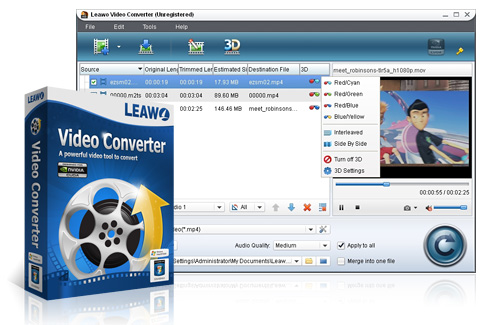
Puoi convertire i tuoi video FLV in altri formati come MPEG, MKV, WMV e MP4 per riprodurli sui tuoi dispositivi come personal computer, Android, iPad, iPhone e altri. Inoltre, il convertitore Leawo FLV produce formati video 3D e HD inclusi formati audio come FLAC, M4A e MP3. Riceverai anche un downloader gratuito per i video FLV che semplifica il download e la conversione dei file. Lo svantaggio principale di questo strumento è che è necessario acquistarne la versione professionale prima di poter ottenere funzionalità aggiuntive.
Questo software di conversione è uno strumento gratuito che puoi utilizzare per convertire i tuoi video FLV e altri video in altri formati come MKV, AVI e MPEG. Questo strumento contiene impostazioni preconfigurate per quanto segue:
Video to Video Converter è facile da usare in varie lingue. Ha uno splitter video e funzioni di ripping DVD, oltre a masterizzare video su DVD. Lo strumento supporta anche filigrane e sottotitoli. Indipendentemente dal suo elevato utilizzo di RAM e CPU, questo software è quasi perfetto per le tue esigenze di conversione FLV. La versione standard di questo strumento può supportare WinWindows 7, Vista e XP.
Questo strumento è compatibile con Windows e dispositivi Mac. Puoi usarlo per convertire DVD da vari formati, tra cui FLV, in un formato riproducibile sul tuo Mac e Windispositivi dows. Oltre a ciò, puoi usare questo strumento per scaricare video da siti online come YouTube e Yahoo. Ti consente anche di masterizza un video su un DVD e puoi persino modificarlo per includere una filigrana.
Conclusioni
In questo articolo, ti abbiamo fornito alcuni affidabili convertitori video che puoi usare per convertire i tuoi video in e da FLV gratuitamente. E se vuoi uno strumento di conversione definitivo per i tuoi audio e video, Dumpedia Video Converter sarebbe il migliore per te. Oltre alle sue funzionalità di conversione, ti consente anche di modificare e migliorare i tuoi video per una migliore qualità. Se tutto va bene, siamo stati in grado di darti quello che stavi cercando.
